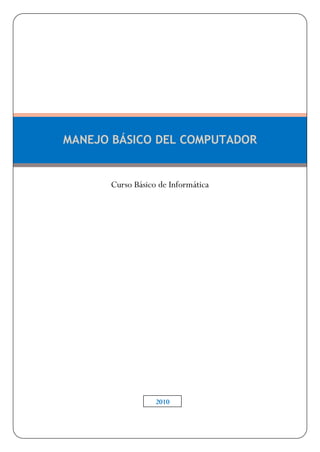
Inicio sesión Windows
- 1. MANEJO BÁSICO DEL COMPUTADOR Curso Básico de Informática B302010 2010
- 2. MANEJO BÁSICO DEL COMPUTADOR Curso Básico de Informática PRESENTACIÓN El presente módulo corresponde al curso básico de informática dirigido a formar y capacitar en el manejo y uso básico del computador. Objetivos Los objetivos de este módulo son: 1. Permitir al usuario reconocer cada uno de los componentes de la computadora y prepararlo para su manejo. 2. Manejar el sistema operativo de Windows. Competencias a lograr Al término de este módulo usted podrá: Identificar las partes físicas de una computadora; Diferenciar los programas (software) que activan las computadoras; Inicializar una computadora; Ingresar a un programa o aplicación; y Cerrar sesión o salir de Windows. EL COMPUTADOR El computador es una máquina diseñada para facilitar el trabajo y la vida de las personas. Con ella realizamos cálculos y diseños, escribimos textos guardamos información, enviamos y recibimos mensajes, accedemos a cursos de nuestro interés, navegamos en el Internet, entre otras cosas. MANEJO BÁSICO DEL COMPUTADOR | 01/01/2010 Los microcomputadores o computadores personales (PC´s) tuvieron su origen por la necesidad de facilitar la comunicación por intermedio de una red, la más conocida se llama Internet. La parte fundamental en un computador es su microprocesador. Un microprocesador es "una computadora en un chip", o sea un circuito integrado independiente. Las PC´s son computadoras para uso personal y actualmente se encuentran muy difundidas en todas partes: oficinas, escuelas, hogares, etc. Hoy existen diversos tipos de micro computadoras, dependiendo del tipo de uso para el que han sido diseñadas. Por ejemplo, tenemos: la PC (Personal Computer), la Notebook, el PDA (Personal Digital Assistant) que es una microcomputadora de bolsillo. 1
- 3. Computadores Personales, con el gabinete tipo minitorre, separado del monitor. Computadores Personales Portátiles "Laptop" o "Notebook" que están diseñadas para poder ser transportadas de un lugar a otro. “PDA” computadoras pequeñas (de bolsillo), provistas de los aplicativos disponibles en una PC, y diseñadas también para almacenar los datos de la agenda, citas, etc. A continuación describiremos los componentes o partes de un computador. MANEJO BÁSICO DEL COMPUTADOR | 01/01/2010 2
- 4. PARTES DE UNA COMPUTADORA El Equipo (Hardware) El hardware (equipo) es la parte física de una computadora. Esta palabra se emplea para designar todos aquellos componentes de la PC que son tangibles como son el monitor, el cpu (unidad central de procesos), el “mouse”, la impresora, las unidades de almacenamiento secundario (disquete, cd, dvd), etc. LA CPU (UNIDAD CENTRAL DE PROCESOS) MANEJO BÁSICO DEL COMPUTADOR | 01/01/2010 La CPU es la unidad central de procesos. Esta unidad se encarga de interpretar y ejecutar instrucciones que se dan a través de los dispositivos o periféricos como son el teclado, el mouse, etc. El funcionamiento de la computadora es muy simple. Todos los procesos que usted puede realizar con ella se resumen en: entrada de datos, proceso y salida de datos. Para el ingreso de datos a la computadora, se utilizan diferentes dispositivos, como por ejemplo: 3
- 5. EL TECLADO El teclado es un dispositivo de entrada que utilizamos para el ingreso de información al computador y se encuentra compuesto de 3 partes: teclas de función, teclas alfanuméricas y teclas numéricas. EL MOUSE Es el segundo dispositivo de entrada más utilizado. El “mouse” o ratón es arrastrado en una superficie plana para maniobrar el puntero que aparece en la pantalla del monitor. MANEJO BÁSICO DEL COMPUTADOR | 01/01/2010 El mouse tiene dos botones: izquierdo y derecho. Algunos tienen una rueda en el centro que sirve para desplazar el puntero del mouse rápidamente. La acción de presionar los botones del mouse se le conoce como “clic”. El botón izquierdo del mouse sirve para validar una acción realizada (“aceptar”) y el botón derecho sirve para desplegar los menús contextuales de los programas. 4
- 6. Los Programas (Software) El software (programas) es la parte lógica y se utiliza para identificar los programas, que son intangibles y sólo pueden emplearse a través de la computadora, instalándose en ella e ingresando información, para desarrollar diversas tareas como son el redactar informes o cartas, hacer cuadros, fotos, etc. Dependiendo de la necesidad del usuario, tenemos los siguientes programas: Microsoft Word: Es el editor de textos más usado en la actualidad. Microsoft Excel: Hoja de cálculo, diseñada para realizar cálculos, cuadros, etc. Microsoft Power Point: Diseñado para realizar presentaciones multimedia. Microsoft Access: Diseñado para crear una base de datos que almacene sistemáticamente abundante y variada información. CorelDraw: Es una herramienta de diseño gráfico para la edición de carátulas, revistas, libros, etc. MANEJO BÁSICO DEL COMPUTADOR | 01/01/2010 5
- 7. CÓMO INGRESAR A UN COMPUTADOR Para que un computador funcione necesita tener instalado un Sistema Operativo, los más conocidos son DOS, Windows, Linux, entre otros. El Sistema Operativo es el programa más importante de una computadora, ya que se encarga de conectar el software (programas) y el hardware (equipo) para que los programas funcionen. Entre los diferentes sistemas operativos tenemos: A B C D Estos dos sistemas operativos pertenecen a Microsoft, pero existen otros como “Apple Macintosh”, “OS/2” de IBM, “UNIX” de los laboratorios Bell, “Linux” desarrollado por Linus Torvalds, etc. MANEJO BÁSICO DEL COMPUTADOR | 01/01/2010 A continuación describiremos cómo ingresar a un computador: Inicio de sesión Para iniciar una sesión en un computador con el sistema operativo Windows 98 o XP (los comúnmente usados) seguiremos los siguientes pasos: El primer paso básico para iniciar o ingresar a una computadora es poner PASO 1 en funcionamiento el equipo, para ello deberá presionar el botón de encendido que se encuentra en el CPU (unidad central de procesos). D C 6
- 8. Al encender el computador, el sistema operativo que está instalado PASO 2 cargará automáticamente – en este caso trabajaremos con Windows XP – y mostrará la siguiente pantalla, donde usted deberá hacer “clic” sobre su nombre de usuario o el icono representativo: Hacer “clic” sobre el nombre de usuario Note que una computadora puede ser usada por varias personas; para ello el Windows le permite crear cuentas de usuarios diferentes para el uso personalizado de cada uno de ellos. A continuación deberá ingresar su clave o contraseña y presionar enter PASO 3 o puede arrastrar el puntero del mouse hasta el icono de aceptar y hacer clic. MANEJO BÁSICO DEL COMPUTADOR | 01/01/2010 Hacer “clic” sobre el icono aceptar Paso 2 7
- 9. Paso 3 Automáticamente el sistema se inicializará y mostrará la pantalla del escritorio de Windows, donde encontramos algunos de los iconos de los programas instalados en el computador: Escritorio de Windows El escritorio de Windows es la parte donde se alojan los íconos de los programas instalados en la computadora. Si desea acceder a algún programa, sólo bastará con hacer doble “clic” sobre el ícono del programa deseado. Menú de Inicio MANEJO BÁSICO DEL COMPUTADOR | 01/01/2010 El Menú de Inicio está conformado por todos los programas y las herramientas que se encuentran instalados en el computador. Para ingresar al Menú de Inicio, deberá realizar la siguiente acción: Hacer clic sobre el icono de Inicio que se encuentra PASO 1 alojado en la parte inferior izquierda del escritorio de Windows, como se muestra en la siguiente pantalla: Paso 1 8
- 10. Hacer “clic” sobre el icono del Menú de Inicio En este menú se van alojando los íconos de los programas que usamos diariamente, como se muestra en la imagen: Menú 1. Desde este punto podemos ingresar al Panel de Control del Windows, Mis sitios de red, Mi PC o, si deseamos configurar las impresoras, a Impresoras y Faxes. Menú 1 Menú 2 MANEJO BÁSICO DEL COMPUTADOR | 01/01/2010 A continuación mostramos los íconos de configuración del Menú de Inicio: Si desea visualizar las unidades del computador, deberá hacer “clic” sobre el icono Mi PC. 9
- 11. Para configurar los sitios de red, deberá ingresar a Mis sitios de red. Desde el Panel de Control usted podrá controlar todas las herramientas de configuración del Windows. Para acceder deberá hacer “clic” sobre el icono Panel de Control. Si desea configurar la impresora que está utilizando, deberá hacer clic en Impresoras y Faxes. En la imagen: Menú 2, podemos apreciar cómo el Menú de Inicio se desglosa para mostrar todas las aplicaciones o programas que se encuentran en el computador. Para acceder a alguno de ellos, sólo bastará hacer “clic” sobre la aplicación deseada. Importante: Si desea hacer algún cambio en la configuración actual de Windows, comuníquese con el administrador del área de informática. Ingresar a un programa o aplicación Para ingresar a un programa o aplicación, deberá realizar la siguiente acción: PASO 1 Hacer clic sobre el icono de Inicio que se encuentra alojado en la parte inferior izquierda del escritorio de Windows, como se muestra en la siguiente pantalla: MANEJO BÁSICO DEL COMPUTADOR | 01/01/2010 Hacer “clic” sobre el icono del Menú de Inicio 10
- 12. En seguida deberá hacer clic sobre el icono de la aplicación deseada. En PASO 2 el ejemplo a continuación ingresaremos al Internet Explorer que se encuentra en la lista de Todos los Programas del Menú de Inicio Windows. Paso 1 Hacer “clic” sobre el icono de Internet Explorer CERRAR SESIÓN O APAGAR EL EQUIPO Finalizar nuestro trabajo con el computador es sumamente sencillo. Aquí se le indica a usted los pasos a seguir: Cerrar sesión de usuario en Windows MANEJO BÁSICO DEL COMPUTADOR | 01/01/2010 Esta opción le permite cambiar la sesión de usuario, pero no apaga el equipo. Cerrar todos los programas activos que esté utilizando, por ejemplo: Word, PASO 1 Excel, Power Point, etc. Recuerde guardar los archivos creados, porque de lo contrario perderá su información. PASO 2 Una vez que haya cerrado todos los programas activos, deberá hacer “clic” en el icono del Menú de Inicio: 11
- 13. Hacer “clic” sobre el menú Inicio PASO 3 Si desea cambiar de usuario, deberá hacer clic en el icono Cerrar Sesión: Paso 1 Hacer “clic” sobre el ícono Cerrar Sesión Paso 2 MANEJO BÁSICO DEL COMPUTADOR | 01/01/2010 Paso 3 Apagar el equipo Si desea apagar el equipo definitivamente, deberá repetir el paso anterior 1 y luego hacer clic en el icono Apagar equipo. 12
- 14. Hacer “clic” sobre el ícono Apagar Equipo A continuación se mostrará una pantalla con tres iconos: MANEJO BÁSICO DEL COMPUTADOR | 01/01/2010 Para suspender el trabajo momentáneamente, deberá hacer clic sobre el icono de Suspender: Para apagar el computador, deberá hacer clic sobre el icono Apagar: Si desea continuar el trabajo, deberá hacer clic sobre el icono de Reiniciar: 13
- 15. GLOSARIO Address (Dirección). Existen diferentes tipos de dirección dentro de Internet: "Dirección de correo electrónico" (email address), "IP" (dirección Internet), etc. Arrastrar Posicionar, ubicar. Chip Es un circuito integrado que posee componentes electrónicos para realizar una función determinada. Clic Es la acción que se realiza presionando o pulsando el botón izquierdo o derecho del mouse. Contraseña (Password) Palabra clave secreta que sirve para acceder a algo definido. Browser (Navegador) Aplicación para visualizar documentos WWW y navegar por Internet. Disco duro Unidad de almacenamiento interno de una computadora. DVD Disco que posee gran capacidad de almacenamiento y sirve para almacenar películas. Disquete Unidad de almacenamiento externo. Download Descargar información del Internet. E-mail Correo electrónico. Enter Botón del teclado que sirve para aceptar una acción. Ficheros Archivos. MANEJO BÁSICO DEL COMPUTADOR | 01/01/2010 File Transfer (transferencia de ficheros) Copia de un archivo desde una computadora a otra a través de una red de computadoras. Guardar (Save) Es la acción de mantener guardado un archivo dentro de una unidad de almacenamiento (disco duro, disquete, cd, dvd, etc.). Hardware Es la parte física de una computadora, por ejemplo el monitor, el cpu (unidad central de procesos), el mouse, la impresora, las unidades de almacenamiento secundario (disquete, cd, dvd), etc. Home page Página inicial o portada. Icono Imagen representativa de un programa o botón de acción. Internet Es el conjunto de redes de computadoras interconectadas entre sí. Link Enlace o conexión. 14
- 16. Multimedia Material digitalizado que combina texto, gráficos, imagen fija y en movimiento, así como sonido. Navegador Son programas diseñados para facilitar la visualización de páginas Web en Internet. (Ver Browser). Network (Red) Una red de computadoras es un sistema de comunicación de datos que conecta entre sí sistemas informáticos situados en diferentes lugares. Página Web Es un documento de la World Wide Web (Internet). MANEJO BÁSICO DEL COMPUTADOR | 01/01/2010 15
